កម្មវិធីភ្ជាប់ជាមួយ Webex សម្រាប់ Smart Devices App

ទំព័រខាងក្រោមផ្តល់នូវដំណើរទេសចរណ៍ខ្លីៗនៃផ្នែកកម្មវិធីឧបករណ៍ឆ្លាតវៃ ដើម្បីជួយអ្នកក្នុងការចាប់ផ្តើមយ៉ាងឆាប់រហ័ស។ នេះ។ Webអតីតកម្មវិធីឧបករណ៍ឆ្លាតវៃផ្តល់ជូនអ្នកប្រើប្រាស់នូវមធ្យោបាយដ៏ទូលំទូលាយ សុវត្ថិភាព និងរីករាយ ដើម្បីបន្តសហការជាមួយសហការី និងក្រុមរបស់អ្នកដោយប្រើ Connect with Webឧ - ទោះបីជាអ្នកកំពុងធ្វើដំណើរក៏ដោយ។ 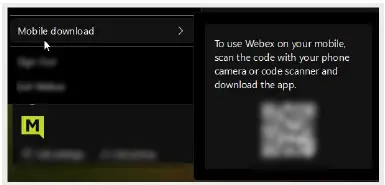
នៅក្នុងការតភ្ជាប់ជាមួយ Webex desktop application៖ ប៉ះ Avatar របស់អ្នក ហើយបន្ទាប់មក Mobile download ដើម្បីស្វែងរកកូដ QR សម្រាប់ការដំឡើងកម្មវិធីរហ័ស។ នៅពេលដំឡើងរួច សូមចូលដោយប្រើ Connect របស់អ្នក។ Webអតីតលិខិតសម្គាល់ ទទួលយក ឬបដិសេធសំណើជាក់លាក់សម្រាប់ការចូលប្រើកម្មវិធីទៅកាន់ឧបករណ៍របស់ឧបករណ៍របស់អ្នកតាមការចង់បាន ហើយចាប់ផ្តើមដំណើរការ។ ឥឡូវនេះ អ្នកបានត្រៀមខ្លួនរួចរាល់ហើយក្នុងការទំនាក់ទំនង និងសហការដោយប្រើកម្មវិធីឧបករណ៍ឆ្លាតវៃរបស់អ្នក។
 នៅពេលដែលកម្មវិធីបើក សូមចុចលើអក្សរដើម/រូបតំណាងរបស់អ្នក (ផ្នែកខាងលើខាងឆ្វេង) ដើម្បីបង្ហាញម៉ឺនុយកម្មវិធី view
នៅពេលដែលកម្មវិធីបើក សូមចុចលើអក្សរដើម/រូបតំណាងរបស់អ្នក (ផ្នែកខាងលើខាងឆ្វេង) ដើម្បីបង្ហាញម៉ឺនុយកម្មវិធី view
- ប៉ះដើម្បីផ្លាស់ប្តូររូបភាពតំណាង និងឈ្មោះបង្ហាញរបស់អ្នក។
- ព័ត៌មាន និងស្ថានភាពរបស់អ្នកដែលត្រូវបានបង្ហាញដល់អ្នកដទៃ
- ភាពអាចរកបាន - កំណត់ចំណាំ DND នៅក្នុង Webអតីត (មិនទាក់ទង)
- កំណត់ស្ថានភាព - បង្កើត ឬជ្រើសរើសសារស្ថានភាព និងកំណត់រយៈពេលនៃការបង្ហាញរបស់វាដល់អ្នកដទៃ Webex
- គាំទ្រfile – View និងកែសម្រួល pro មួយចំនួនfile ព័ត៌មានត្រូវបានបង្ហាញដល់អ្នកដទៃនៅក្នុង Webកម្មវិធី ex និង People Insights
- ការកំណត់ – ចូលប្រើឧបករណ៍គ្រប់គ្រងការកំណត់របស់កម្មវិធីសម្រាប់៖ ការបង្ហាញចំណូលចិត្ត ការជូនដំណឹង សំឡេង វីដេអូ ឯកជនភាព ប្រតិទិន ការផ្ញើសារ ការហៅទូរសព្ទ និងឧបករណ៍
- អំពី - រីview ព័ត៌មានកម្មវិធី ការជូនដំណឹង ការបដិសេធ និងសេចក្តីថ្លែងការណ៍ពីអ្នកអភិវឌ្ឍន៍
- តើមានអ្វីថ្មី - ពិនិត្យមើលការកែ និងការផ្លាស់ប្តូរកម្មវិធីចុងក្រោយបំផុត។
- ជំនួយ - ចូលប្រើឯកសារកម្មវិធីពេញលេញតាមអ៊ីនធឺណិត
- ផ្ញើមតិកែលម្អ - ផ្តល់ការយល់ដឹងដល់អ្នកអភិវឌ្ឍន៍
- ផ្ញើកំណត់ហេតុ - បញ្ជូនទិន្នន័យកំណត់ហេតុដើម្បីជួយគាំទ្រ
- ចេញ - ចេញពីគណនី Webអតីតកម្មវិធីឧបករណ៍ឆ្លាតវៃ

ពណ៌កម្មវិធី អត្ថបទ ឡូហ្គោ និងទីតាំងមុខងារត្រូវបានកំណត់រចនាសម្ព័ន្ធដើម្បីបង្ហាញល្អបំផុតនៅលើឧបករណ៍ដែលគាំទ្រ។
សារ
- ចំណូលចិត្តកម្មវិធី និងម៉ឺនុយការកំណត់។
- ការចូលដំណើរការរហ័សទៅកាន់ការជូនដំណឹង ចំណូលចិត្ត ទង់ជាតិ និងតម្រង
- + ចាប់ផ្តើមការជជែកមួយទល់មួយ ឬជាក្រុមថ្មី។
- ជ្រើសរើសទៅ view សារទាំងអស់ ដោយផ្ទាល់ ចន្លោះ ឬក្រុមដោយប៉ះផ្ទាំងដែលចង់បាន
- ការប្រជុំបច្ចុប្បន្ននៅលើប្រតិទិនរបស់អ្នកបង្ហាញនៅផ្នែកខាងលើនៃ view សម្រាប់ការចូលប្រើរហ័ស
- Avatar របស់ទំនាក់ទំនងជាមួយសារដែលមានបង្ហាញដើម្បីងាយស្រួល viewing
- ប៉ះរូបតំណាងមួយនៅខាងក្រោម view ដើម្បីប្តូរទៅការផ្ញើសារ ការហៅទូរសព្ទ និងការប្រជុំ views ឬដើម្បីប្រើឧបករណ៍ស្វែងរកនៅពេលណាក៏បាន
ដើម្បីគ្រប់គ្រងការកំណត់ និងមុខងារផ្ញើសារ៖ ប៉ះរូបតំណាងរបស់អ្នក (ផ្នែកខាងលើខាងឆ្វេង) បន្ទាប់មក ការកំណត់ > សារ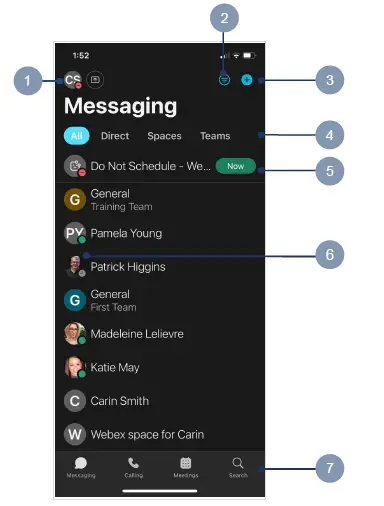
ខ្សែស្រឡាយសារ
- ប៉ះត្រឡប់មកវិញ < ដើម្បីត្រឡប់ទៅអេក្រង់មុន។
- ប្រើការហៅជាសំឡេង ឬវីដេអូពីសារ
- ជម្រើសច្រើនទៀត (ការចែករំលែកអេក្រង់ ខ្លឹមសារ ម្ជុល (0) កាលវិភាគ និងព័ត៌មាន)
- សារក្នុងប្រវត្តិសាស្ត្រ
- សារត្រូវបានដាក់ជាក្រុមតាមកាលបរិច្ឆេទ
- វាយបញ្ចូលសារ ឬប្រើការនិយាយទៅអត្ថបទ និងផ្ញើ
- ឧបករណ៍សម្រាប់បន្ថែម file ឯកសារភ្ជាប់ រូបថត GIFs emojis ឬប្រើ @mentions ដើម្បីភ្ជាប់ចន្លោះមួយ។
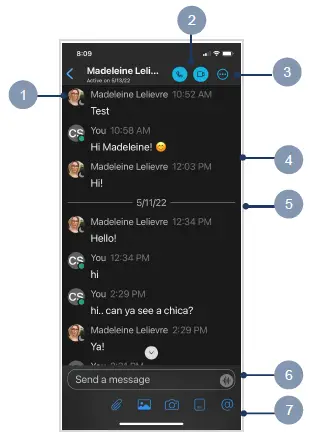
កាតទំនាក់ទំនង
ប៉ះឈ្មោះទំនាក់ទំនង ខណៈពេលកំពុងផ្ញើសារទៅ view កាតទំនាក់ទំនង និងឧបករណ៍បន្ថែមរបស់ពួកគេ។
- X - បិទប្រូfile ប្រអប់ ហើយត្រឡប់ទៅអេក្រង់មុន។
- ប៉ះផ្កាយដើម្បីបន្ថែមទៅ/យកចេញពីចំណូលចិត្ត
- ជម្រើសច្រើនទៀត (ការចែករំលែកអេក្រង់ ខ្លឹមសារ ម្ជុល (0) កាលវិភាគ និងព័ត៌មាន)
- រូបតំណាង/អក្សរដើម ឈ្មោះដែលបង្ហាញ ស្ថានភាព
- View កាតទំនាក់ទំនង - Review ព័ត៌មានបន្ថែម និងចូលប្រើឧបករណ៍ផ្ញើសារ ឬការហៅទូរសព្ទ
- ការជូនដំណឹង – ប៉ះដើម្បីបិទបើកការជូនដំណឹងអំពីសារដែលបានទទួលពីទំនាក់ទំនងនេះ បើក ឬបិទ
- បន្ថែមកម្មវិធី - View/ បន្ថែមឧបករណ៍ភាគីទី 3 ស្រេចចិត្ត (ចំណាំកម្មវិធីភាគីទី 3 មួយចំនួនអាចមិនត្រូវបានគាំទ្រដោយអ្នកផ្តល់សេវា)
- View គោលការណ៍សារផ្ទាល់ - Review សាររក្សាទិន្នន័យពីអ្នកផ្តល់សេវា
- ចាកចេញ - ដកខ្លួនអ្នកចេញពីលំហ
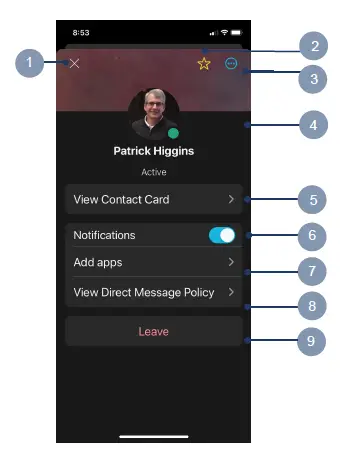
ការហៅទូរសព្ទ
- ប៉ះដើម្បីជ្រើសរើសថ្មីៗ | នឹក | បញ្ជីទំនាក់ទំនង
- ព័ត៌មានទំនាក់ទំនង កាលបរិច្ឆេទ/ពេលវេលា ប្រភេទការហៅទូរសព្ទ និងទិន្នន័យចូល/ចេញ បង្ហាញសម្រាប់ការចុះបញ្ជីនីមួយៗ។
- ប៉ះរូបតំណាងព័ត៌មានទៅ view ព័ត៌មានបន្ថែមអំពីការហៅទូរសព្ទ និងចូលប្រើឧបករណ៍បន្ថែម
- ប៉ះ + ដើម្បីបន្ថែមទំនាក់ទំនង ឬបង្កើតក្រុម
- ប៉ះរូបតំណាង Dialpad ដើម្បីបើកឧបករណ៍នោះសម្រាប់ការហៅជាសំឡេង ឬវីដេអូ
ដើម្បីគ្រប់គ្រងការកំណត់ និងមុខងារហៅទូរសព្ទ៖ ប៉ះរូបតំណាងរបស់អ្នក (ផ្នែកខាងលើខាងឆ្វេង) បន្ទាប់មកបើកការកំណត់ > ការហៅទូរសព្ទ
ការប្រជុំ

- ចុចដើម្បីជ្រើសរើសប្រតិទិន ឬព័ត៌មានមាតិកាប្រជុំ (ការថតសំឡេង files, ក្តារខៀន…) view
- តាមលំនាំដើមខែនេះត្រូវបានបង្ហាញ។ ប៉ះឈ្មោះខែ ដើម្បីបើកប្រតិទិន ហើយរំកិលទៅឆ្វេង/ស្ដាំ ដើម្បីកែប្រែខែឱ្យឡើងវិញview
- ប្តូររវាងប្រតិទិនលម្អិត view ឬបង្ហាញបញ្ជីប្រចាំថ្ងៃ
- អូសឡើងលើឬចុះក្រោមដើម្បីរមូរ
- ចុចលើការប្រជុំដើម្បីឡើងវិញview កាលបរិច្ឆេទ/ពេលវេលា និងព័ត៌មានលម្អិតអំពីអ្នកចូលរួម
- ប៉ះរូបតំណាងបង្ហោះ ដើម្បីចូលរួមពីប្រព័ន្ធប្រជុំវីដេអូជំនួស ឬកម្មវិធីនៅលើឧបករណ៍របស់អ្នក។ Webបន្ទាប់មក ex នឹងអនុញ្ញាតឱ្យជ្រើសរើសកម្មវិធី។
- ប៉ះ ចាប់ផ្តើម ដើម្បីចាប់ផ្តើមការប្រជុំពិសេសមួយនៅក្នុងបន្ទប់ប្រជុំផ្ទាល់ខ្លួនរបស់អ្នក។ Webអតីតនឹងណែនាំអ្នកឱ្យទាញយកឯកសារ Webកម្មវិធី Ex Meetings ប្រសិនបើអ្នកមិនបានធ្វើដូច្នេះទេ។
នេះ។ Webកម្មវិធីជួបប្រជុំអតីត
- ប៉ះដើម្បីគ្រប់គ្រង Webex ការកំណត់កម្មវិធី Meetings
- ប៉ះជម្រើសមួយដើម្បីចាប់ផ្តើម ចូលរួម ឬកំណត់ពេលប្រជុំ
- ផ្ទាំងនៅខាងក្រោមនៃកម្មវិធីបើកដូចខាងក្រោម៖
- ផ្ទះ - ប៉ះដើម្បីត្រឡប់ទៅអេក្រង់ដើមវិញ។
- ការប្រជុំ - ប៉ះទៅ viewគ្រប់គ្រង និងចូលរួមការប្រជុំដែលបានកំណត់ពេលនៅលើរបស់អ្នក។ Webex (ឬរួមបញ្ចូល) ប្រតិទិន
- ការថតសំឡេង - ប៉ះដើម្បីម្តងទៀតview ការកត់ត្រាការប្រជុំណាមួយដែលអ្នកមានសិទ្ធិចូលប្រើ
- សារ - ប៉ះដើម្បីត្រឡប់ទៅពេញ Webអតីតកម្មវិធីឧបករណ៍ឆ្លាតវៃ

ឯកសារ/ធនធាន
 |
កម្មវិធីភ្ជាប់ជាមួយ Webex សម្រាប់ Smart Devices App [pdf] ការណែនាំអ្នកប្រើប្រាស់ ភ្ជាប់ជាមួយ Webex សម្រាប់ Smart Devices App |




